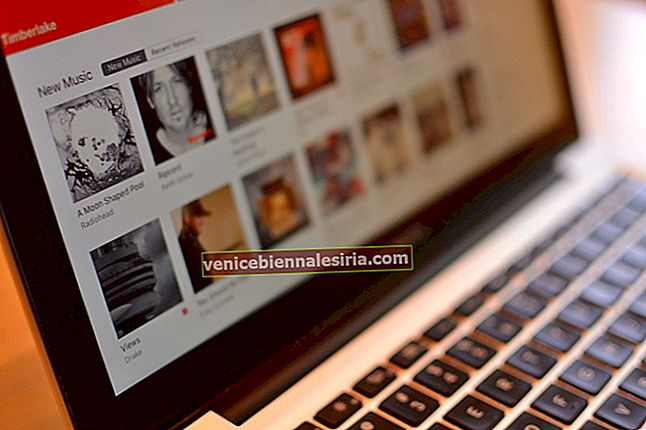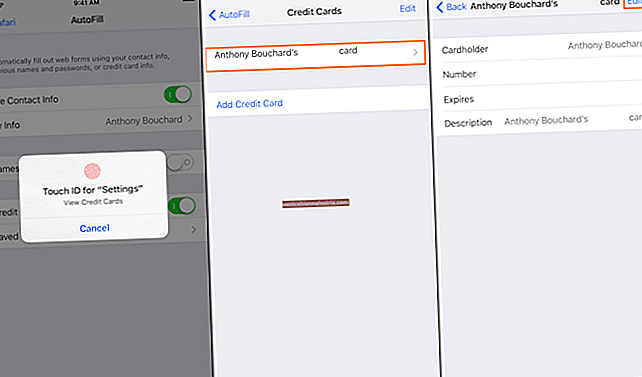Apelarea Apple Watch doar la un dispozitiv portabil centrat pe fitness este o subevaluare. Împreună cu ECG, „Activity” este probabil cele mai iubite aplicații watchOS. Nu numai că păstrează o filă a întregii activități, dar vă motivează și să vă puneți 100%.
Mai mult decât atât, vă puteți împărtăși datele despre activitate și, de asemenea, puteți concura cu prietenii într-o competiție de șapte zile cu Apple Watch. Așadar, provocați-vă prietenii și faceți tot posibilul pentru a câștiga tone de puncte pentru a câștiga competiția.
Mai mult, aplicația oferă și premii râvnitoare la câștigarea concursurilor. Prin urmare, miza pentru a oferi cele mai bune este întotdeauna mare. Acum că s-a terminat discuția, să începem!
Ghid de activitate Apple Watch: activați partajarea activității și concurați cu prietenii
- Activați Partajarea activității de pe iPhone
- Acceptați Invitarea de partajare a activității pe iPhone
- Distribuiți inele de activitate chiar și cu cei care nu au Apple Watch
- Vizualizați datele de activitate partajate ale prietenului dvs. de pe iPhone
- Verificați progresul prietenului dvs. de la Apple Watch
- Trimiteți un mesaj prietenului dvs. din aplicația Activity pe Apple Watch
- Trimiteți mesaj prietenului dvs. din aplicația Activity pe iPhone
- Dezactivați notificările, ascundeți activitatea sau eliminați un prieten din partajarea activității
- Provoacă un prieten să concureze cu tine într-o competiție de șapte zile de la Apple Watch
- Provocați un prieten să concureze cu dvs. într-o competiție de șapte zile de pe iPhone
- Vizualizați premiile în aplicația Activity pe iPhone
Cum să activați Partajarea activității de pe iPhone
Pentru a activa Partajarea activității, trebuie să utilizați iPhone-ul. Ține minte; ai voie să adaugi până la 40 de prieteni. Încă un lucru, asigurați-vă că persoana pe care urmează să o invitați are un Apple Watch.
Pasul 1. Deschideți aplicația Activitate pe iPhone → Atingeți fila Partajare din partea de jos.

Pasul 2. Apoi, atingeți „+” în partea dreaptă sus.

Pasul 3. În continuare, trebuie să introduceți numele prietenului dvs. și să apăsați Trimite.

Asta este! Ați activat cu succes opțiunea de partajare. Acum, așteptați ca prietenul dvs. să vă accepte invitația.
Cum se acceptă invitația de partajare a activității pe iPhone
În momentul în care prietenul tău te invită să participi la activități sau să participi la o provocare, primești o notificare pe Apple Watch. Pur și simplu apăsați pe Acceptare și sunteți gata de plecare. În plus, îl puteți accepta și de pe iPhone-ul asociat.
Pasul 1. Deschideți aplicația Activity pe iPhone și apăsați fila Partajare din partea de jos.

Pasul 2. Acum, atinge pictograma profilului din dreapta sus. Apoi, aveți opțiunea de a accepta sau ignora invitația.

Ce se întâmplă dacă doriți să partajați inelele de activitate cu cineva care nu deține un Apple Watch? Ei bine, există și o modalitate de a o face. Continua să citești…
Distribuiți inele de activitate chiar și cu cei care nu au Apple Watch
Pasul 1. Deschideți aplicația Activitate pe iPhone și atingeți fila Partajare.
Pasul 2. Acum, atingeți intrarea Me pe care doriți să o partajați.

Pasul 3. Apoi, atingeți butonul Partajare din dreapta sus.

Pasul 4. În continuare, aveți mai multe opțiuni. De exemplu, puteți trimite datele prin e-mail , le puteți partaja pe Twitter, Facebook, le puteți imprima sau chiar le puteți salva în fișiere.

Cum să vizualizați datele de activitate partajate ale prietenului dvs. de pe iPhone
După ce prietenul tău a acceptat invitația, vei putea să-i vezi datele de activitate partajate pe ecranul Partajare. De exemplu, puteți verifica inelele lor de activitate împreună cu mai multe date importante, cum ar fi caloriile arse, mutați procentul obiectivului.
Mai mult, există, de asemenea, o opțiune pentru a vizualiza alte informații, cum ar fi obiectivul de mutare, obiectivul pașilor, numărul total de antrenamente și obiectivul de exerciții.
Pasul 1. Deschideți aplicația Activitate pe iPhone → Atingeți fila Partajare din partea de jos.
Pasul 2. Acum, atingeți numele din colțul din stânga sus.

Pasul 3. Apoi, aveți mai multe valori cum ar fi Mutare, Pași, Exercițiu și Antrenament pentru a alege.
Selectați opțiunea preferată și ecranul vă va arăta instantaneu datele preferate.

Cum să verificați progresul prietenului dvs. de la Apple Watch
Pasul 1. Deschideți aplicația Activity pe ceasul dvs. inteligent.

Pasul 2. Acum, trebuie să glisați spre stânga pentru a vedea activitatea partajată.

Pasul 3. Apoi, atinge numele prietenului tău . Apoi, derulați în jos pentru a verifica cât de bine merge.

În afară de a ține cont de performanțele prietenilor, puteți să le trimiteți mesaje.
Cum să trimiteți un mesaj prietenului dvs. din aplicația Activity pe Apple Watch
Pasul 1. Deschideți aplicația Activitate pe dispozitivul purtabil și glisați spre stânga.
Pasul 2. Atingeți numele prietenului → derulați în jos → atingeți Trimiteți mesaj .

Dacă doriți să trimiteți un mesaj tuturor, derulați în jos și apăsați „Trimiteți un mesaj tuturor”. Apoi, puteți atinge lung ecranul și puteți alege dintre mai multe opțiuni precum Răspuns, Trimitere locație, Detalii și Alegeți limba.
Cum să trimiteți un mesaj prietenului dvs. din aplicația Activity pe iPhone
Pasul 1. Deschideți aplicația Activitate → apăsați fila Partajare din partea de jos.
Pasul 2. Acum, alegeți prietenul pe care doriți să-l trimiteți. Apoi, atingeți pictograma mesajului din partea dreaptă sus. Apoi, continuați, tastați mesajul și trimiteți-l ca de obicei. Și oh, veți putea trimite și GIF-uri iubitoare de distracție și alte imagini hilar.

Aplicația vă oferă libertatea dorită de a vă permite să dezactivați alertele, să vă ascundeți activitatea și chiar să eliminați un prieten din partajarea activității. Deci, aveți control complet asupra tuturor ...
Cum să dezactivați notificările, să ascundeți activitatea sau să eliminați un prieten din partajarea activității
Pasul 1. Lansați aplicația Activity pe iPhone → Atingeți fila Partajare din partea de jos.
Pasul 2. Acum, trebuie să atingi numele prietenului tău pentru a-i accesa profilul.

Notă: De asemenea, puteți atinge pictograma profilului din partea dreaptă sus și apoi atingeți numele prietenului în secțiunea Partajare cu.
Pasul 3. Apoi, aveți mai multe opțiuni din care să alegeți.

Dezactivați notificările: dacă nu mai doriți să primiți notificări despre progresul prietenului dvs., apăsați pe Dezactivați notificările.
Notă: mai târziu, dacă vă răzgândiți, reveniți aici și atingeți Activați notificările.
Ascundeți activitatea: doar în cazul în care nu mai doriți să permiteți prietenului dvs. să vă vadă datele partajate, apăsați pe Ascunde activitatea mea.
De acum încolo, veți putea vizualiza activitatea prietenului dvs., dar acesta nu o va vedea pe a voastră. Ține minte; nu îți poți ascunde activitatea de prietenul cu care concurezi.
Mai târziu, dacă doriți să permiteți prietenului dvs. să vă vizualizeze din nou datele, atingeți Afișați activitatea mea.
Eliminați prietenul: dacă decideți să îl eliminați complet pe prietenul dvs. și nu mai doriți să partajați date, apăsați pe Eliminați prietenul. Trebuie să atingeți Da în fereastra pop-up pentru a confirma. Va șterge toate datele legate de activitate.
Mai târziu, dacă doriți să îi împărtășiți din nou datele despre activitate, va trebui să trimiteți o invitație.
Notă: pentru a concura cu prietenii, asigurați-vă că iPhone-ul dvs. rulează iOS 12 și că Apple Watch are watchOS 5 sau o versiune ulterioară.
Provocați un prieten să concureze cu dvs. într-o competiție de șapte zile de pe Apple Watch
Ori de câte ori prietenul tău realizează ceva grozav sau închide toate cele trei inele, vei primi o notificare pe ceas. Puteți pur și simplu să accesați opțiunea Concurență din notificarea însăși pentru a începe competiția de șapte zile.
Aplicația vă oferă un punct pentru fiecare procent pe care îl adăugați inelelor în fiecare zi. Puteți câștiga până la 600 de puncte într-o zi și 4.200 de puncte într-o săptămână.
Pasul 1. Deschideți aplicația Activity pe Apple Watch.
Pasul 2. Acum, trebuie să glisați la stânga și să alegeți un prieten.

Pasul 3. Apoi, derulați în jos și apăsați pe Concurență. Apoi, atinge Invită [numele prietenului tău]. Acum, după ce prietenul tău ți-a acceptat invitația, competiția este gata de plecare.

Provocați un prieten să concureze cu dvs. într-o competiție de șapte zile de pe iPhone
De asemenea, îți poți invita prietenul la o competiție de pe iPhone.
Pasul 1. Deschideți aplicația Activitate pe iPhone → fila Partajare.
Pasul 2. Apăsați pe numele prietenului dvs.

Pasul 3. Acum, atinge Concurează cu [numele prietenului tău].

Pasul 4. În cele din urmă, atingeți Invitați [numele prietenului dvs.] pentru a confirma.

Cum să vizualizați premiile în aplicația Activity pe iPhone
După cum sa menționat mai sus, aplicația vă oferă, de asemenea, premii interesante atunci când câștigați competiția. Și, puteți urmări cu ușurință galeria dvs. în continuă creștere.
Pasul 1. Deschideți aplicația Activity pe iPhone.
Pasul 2. Acum, atingeți fila Premii din partea de jos.

Pasul 3. Apoi, verificați premiile pe care le-ați câștigat recent și competiția la care ați participat.

Gata!
Se încheie ...
Este foarte distractiv să dai tot ce ai mai bun și să câștigi provocarea. Desigur, nu poți să fii tot timpul pe partea câștigătoare, dar sentimentul care vine odată cu concurenta este grozav.
Mai mult decât atât, concurența te împinge să îți pui 100%, ceea ce ajută la îmbunătățirea stării tale fizice. Așadar, continuați să vă provocați prietenii și să luați o mulțime de premii pentru a deveni campionul incontestabil!
Ați dori să aruncați o privire și asupra acestor postări:
- Cele mai bune aplicații pentru sănătate și fitness pentru Apple Watch
- Aplicații de urmărire a obiceiurilor pentru iPhone
- Cele mai bune aplicații de yoga pentru iPhone
- Aplicația Activity nu funcționează pe Apple Watch și iPhone
Ai vreun sfat interesant legat de aplicația Activity? Trageți-l jos.